در مقالات گذشته در خصوص نصب کنترل پنل جدید و رایگانی با نام Cyberpanel صحبت کرده ایم. نحوه ی نصب، ایجاد اکانت و ساخت اکانت ایمیل را نیز در مقالات مختلف به اشتراک گذاشته ایم. در این مقاله در خصوص یکی از مشکلاتی که برخی از کاربران با آن مواجه شده اند صحبت خواهیم کرد.
طبق بررسی های صورت گرفته فایل هایی مانند .htaccess و PHP.ini داخل file manager این کنترل پنل خوانده نمی شود. مسئله اینجاست که این فایل ها خوانده می شود، ولی از داخل فایل منیجر مانند کنترل پنل های دیگر نمی باشد.
فایل .htaccess
برای مدیریت و اعمال تغییرات بر روی فایل .htaccess می بایست ابتدا وارد پنل مدیریت هاست شوید و در آنجا می توانید کل پنل را مشاهده نمایید. برای تغییرات می بایست آیکن Rewrite Rules کلیک نمایید. زمانی که این آیکن باز شود شما امکان تغییر کدها را دارید. خود آیکن Rewrite Rules به شما پیشنهاداتی مانند تغییر از http به https را ارائه می دهد. شما نیز می توانید آن را انتخاب نمایید و بر روی گزینه Save Rewrite Rules کلیک نمایید:
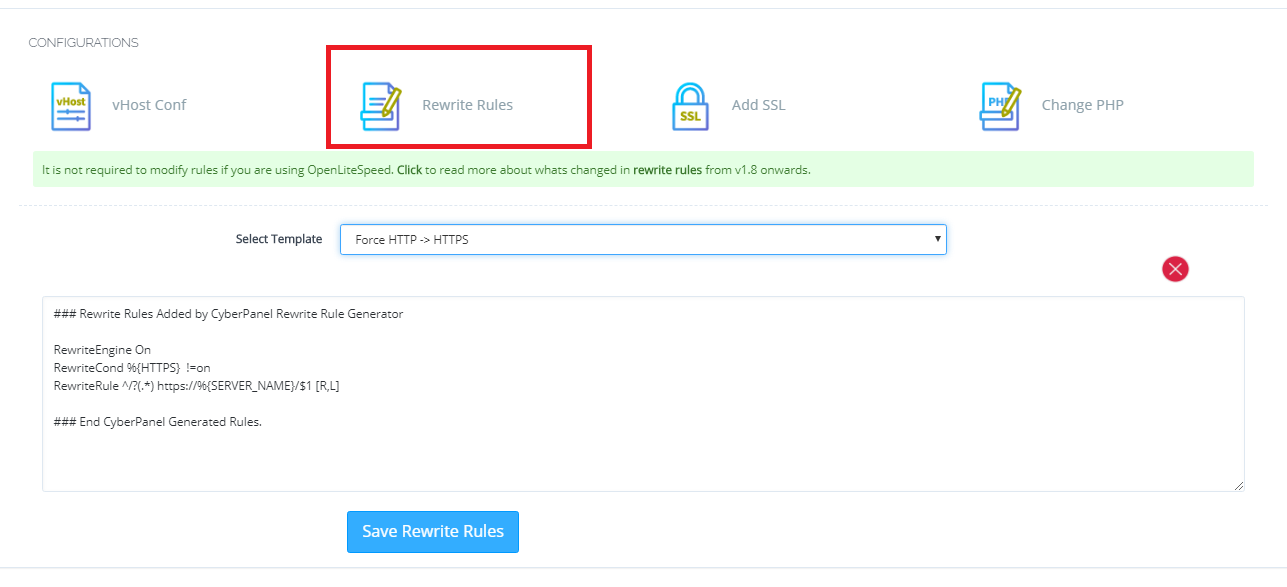
فایل PHP.ini
یکی دیگر از مواردی که کاربران با آن برخورد زیادی داشته اند، تغییر دیتای داخل فایل PHP.ini می باشد. برای اعمال تغییرات آیکن دیگری در داخل پنل مدیریت هاست های Cyberpanel قرار گرفته است با نام vHost Conf. شما می توانید این فایل را باز کنید و تغییرات PHP.ini خود را مانند افزایش Memory Limit ، روشن کردن Display Error و یا افزایش Max Input File Size را در این فایل تغییر دهید. برای اعمال این تغییرات ابتدا می بایست داخل فایل کد های PHP.ini سرور اصلی کامند زیر را وارد نمایید. در نظر داشته باشید که برای هر ورژن می بایست جداگانه آن را وارد کنید تا برای همه ورژن ها از سمت یوزر امکان اعمال تغییرات فراهم شود:
LSPHP_ENABLE_USER_INI=on
سپس می بایست کامند زیر را در بخش vHost Conf و زیر بخش scripthandler وارد نمایید تا تغییرات از سمت یوزر قابل اعمال باشد:
add isapi:username
سپس می توانید فایل های خود را مانند زیر وارد نمایید:
php_value display_errors "on"
در نظر داشته باشید که کد بالا را زیر بخش phpIniOverride وارد کنید تا تغییرات درخواستی شما اعمال گردد:
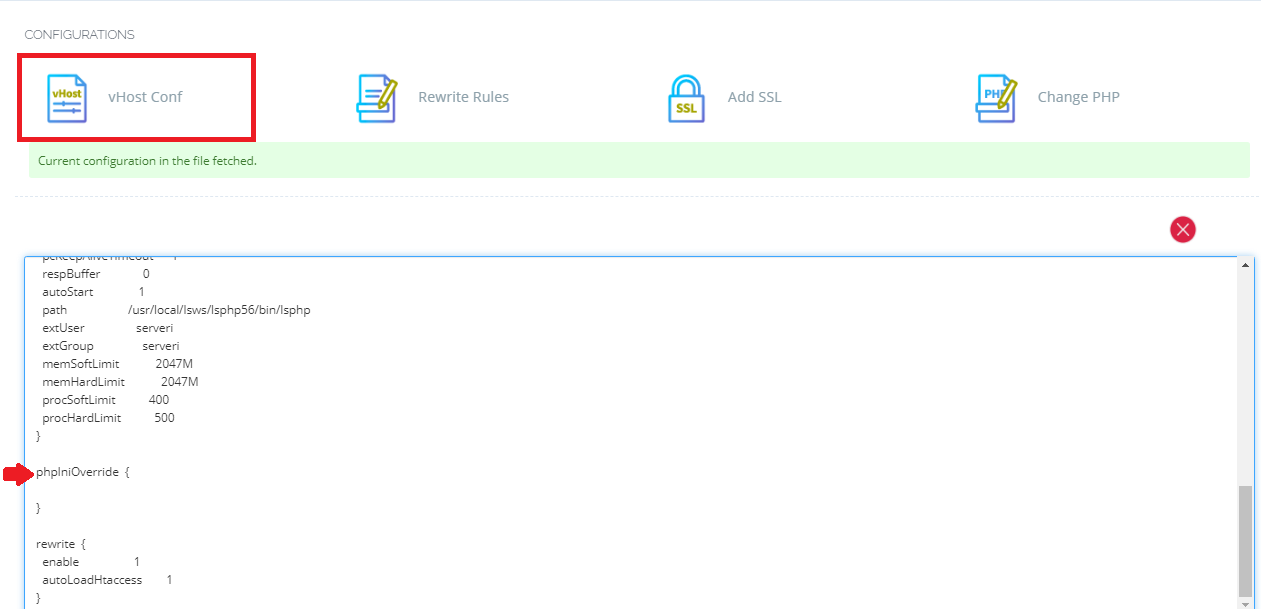
سپس همانند مورد اول بر روی گزینه Save کلیک کنید تا تغییرات اعمال گردد.
امیدواریم این مقاله نیز برای شما عزیزان مفید واقع شده باشد. ما را در بخش مقالات دنبال کنید.



